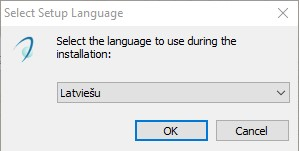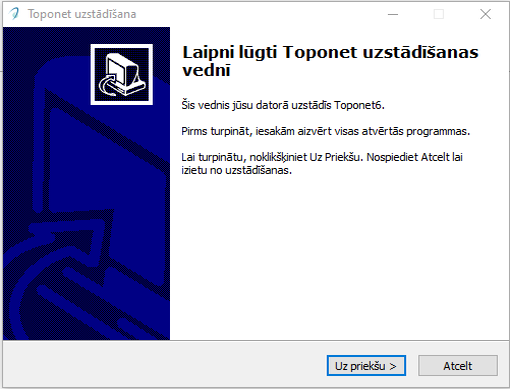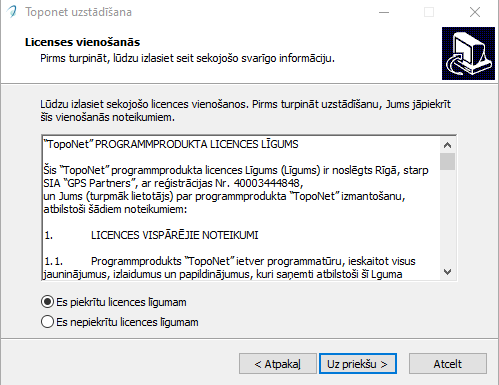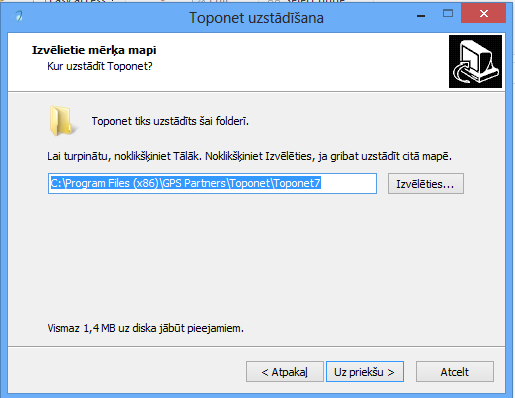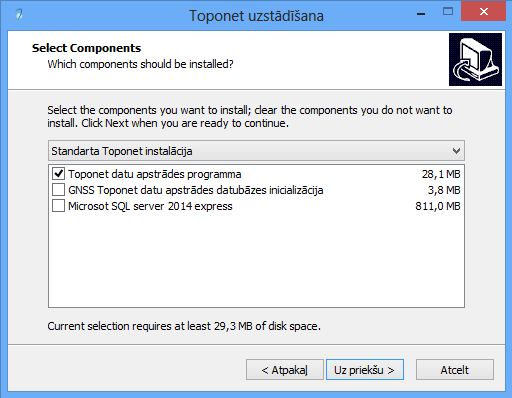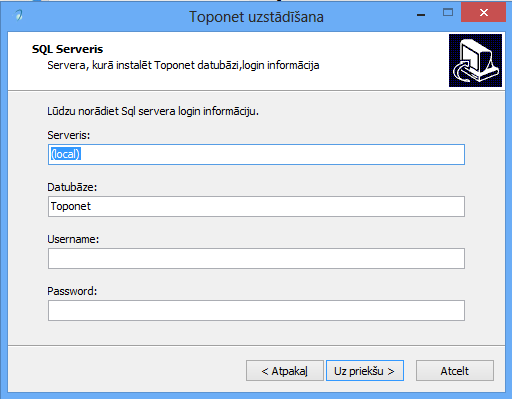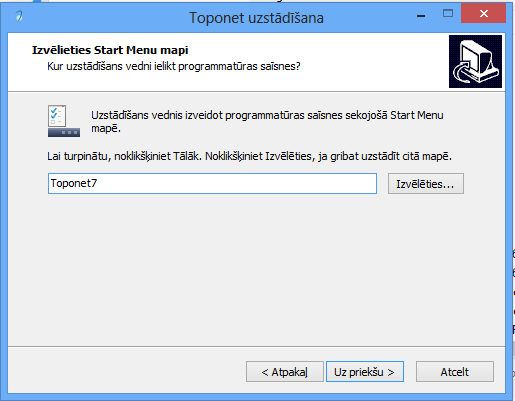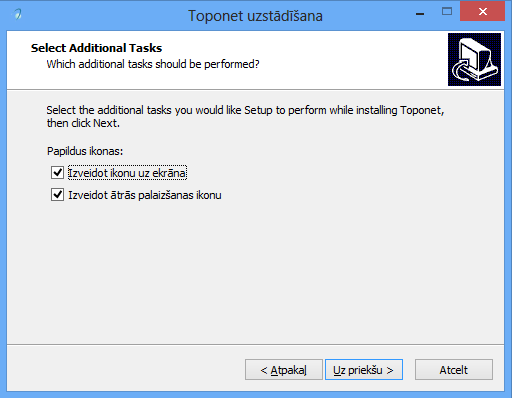Toponet 7 Instalācijas soļi: Atšķirības starp versijām
| 90. rindiņa: | 90. rindiņa: | ||
Norādam start menu mapes nosaukumu. Vairumā gadījumu - atstājam esošo. | Norādam start menu mapes nosaukumu. Vairumā gadījumu - atstājam esošo. | ||
Tad noklikšķinam '''Uz priekšu'''. | Tad noklikšķinam '''Uz priekšu'''. | ||
== Papildus darbu ekrāns == | |||
Šis ekrāns parādās, ja izvēlamies uzstādīt komponenti | |||
[[Attēls:Toponet 7 papildus darbu ekrāns.png]] | |||
Versija, kas saglabāta 2015. gada 22. jūlijs, plkst. 14.06
Lai uzinstalētu toponet 7 - iegūstam legālu Toponet 7 instalāciju un palaižam to.
Tad izejam cauri sekojošiem soļiem:
Valodas izvēle
Izvēlamies valodu no pieejamā saraksta.
Uzstādīšanas uzaicinājuma ekrāns
Iepazīstamies ar uzstādīšanas noteikumiem. Šie noteikumi satur svarīgu unformāciju par to lai programmatūra tiktu veiksmīgi uzstādīta. Kad esam iepazinušies - noklikšķinam Uz priekšu
Licences noteikumi
Iepazīstamies ar licences noteikumiem un, ja piekrītam tiem, noklikšķinam Uz priekšu.
Instalācijas mapes izvēle
Izvēlamies programmas uzstādīšanas mapi. Vairumā gadījumu atstājam esošo. Kad esam gatavi - noklikšķinām Uz priekšu.
Uzstādāmo komponenšu izvēle
Šeit izvēlamies uzstādāmās komponentes.
| Komponente | Apraksts |
|---|---|
| Toponet Datu apstrādes programma | Pati Toponet programmatūra |
| GNSS Toponet datu apstrādes datubāzes inicializācija | Šo komponenti instalējam - lai izveidotu SQL serverī GNSS datubāzi.
Ja izvēlamies šo komponenti, tad instalācijas vegdnī, tiks parādīts atsevišķs logs, kurā būs jānorāda servera nosaukums, datubāzes nosaukums un lietotāja vārds un parole. Ja izvēlamies lokālo serveri, tad rakstam (local). Ja nenorādam ne lietotāja vārdu ne paroli, tad konkecijā tiks izmantota integrētā autientifikācija (rekomendējam). |
| Microsoft SQL server 2014 express | Komponente uzinstalēt bezmaksas Microsoft SQL server 2014 express serveri.
Instalējot šo komponenti, vispirms serveris tisk ielādēts no Toponet saita, un tā izmērs ir 200MB. Tas var aizņemt diezgan ilgu laiku un ir atkarīgs no jūsu interneta ātruma. Pēc tam serveris automātiski tiks uzinstalēts. Tas aizņems diezgan daudz laika, jo komponente ir liela. |
Kad komponentes izvēlētas, noklikšķinam Uz priekšu.
GNSS Datubāzes parametru izvēle
Šī lapa parādās tikai, ja ir izvēlēta komponente GNSS Toponet datu apstrādes datubāzes inicializācija.
Aizpildam SQL servera login parametrus:
| Nosaukums | Apraksts |
|---|---|
| Serveris | SQL servera nosaukums.
Ja ir lokālais serveris, lietojam nosaukumu (local). |
| Datubāze | GNSS datubāzes nosaukums.
Pēc noklusēšanas Toponet rekomendējam atstāt tādu pat. |
| Username | Datubāzes lietotāja vārds.
Ja nenorādam lietotāja vārdu, tad izmantosim sistēmas integrēto autorizāciju rekomendējam. |
| Password | Parole
Ja lietosim lietotāja vārdu, tad obligāti ir jābūt norādītai arī parolei. |
Kad komponentes izvēlētas, noklikšķinam Uz priekšu.
Norādam start menu mapes nosaukumu. Vairumā gadījumu - atstājam esošo. Tad noklikšķinam Uz priekšu.
Papildus darbu ekrāns
Šis ekrāns parādās, ja izvēlamies uzstādīt komponenti